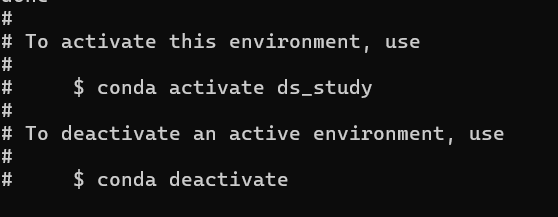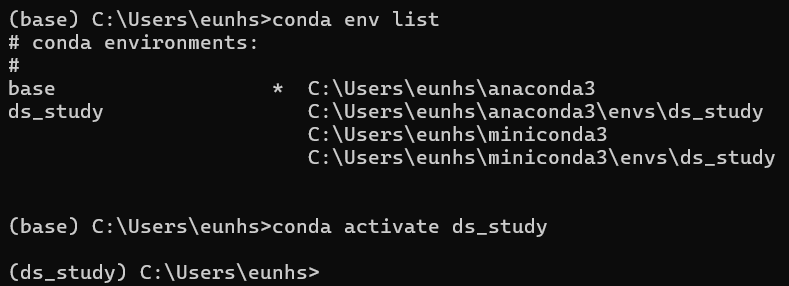본격적인 프로젝트 진행 과정에 앞서, 아나콘다를 활용하여 환경설정을 해주었다. 강의에서는 미니콘다로 실습을 하는데 나는 이전에 설치해놓은 아나콘다가 있어서 아나콘다로 환경설정을 해주었다.
아나콘다 환경 업데이트
1. 기본 뼈대 업데이트
conda update -n base conda2. 패키지 업데이트
conda update --all패키지 관리 시스템(PIP) 업데이트
python -m pip install --upgrade pip파이썬 버전 변경
- 파이썬 버전을 변경하면, 기존 패키지와 호환이 되지 않을 수 있으므로 기존 환경은 유지하고, 새로운 가상환경을 만들어서 그 버전을 사용하는 것이 좋음!
현재 변경 가능한 파이썬 버전 검색
conda search python새로운 환경을 만들어서 원하는 파이썬 버전 적용 방법
- ex) 환경 이름: ds_study / 파이썬 버전: 3.12.3
아나콘다 기본 파이썬 버전 전체를 바꾸는 명령
conda install python = 3.12.3
conda update --all- 패키지 업데이트를 다시 해야함!
📌 내가 설정한 환경에 접속하기 위해서는 아래 명령 입력 필요!
conda activate ds_study conda deactivate
아나콘다 환경 확인하는 명령
conda env list
미니콘다에 만들어놓은 환경도 같이 뜸!
환경을 바꿔주면 입력 프롬프트에(ds_study)와 같이 환경 이름이 앞에 뜨는 걸 볼 수 있다.
주피터 설치
콘다 환경에 주피터 노트북 설치하는 방법에 대해 알아보자!
주피터 설치하는 명령
conda install jupyter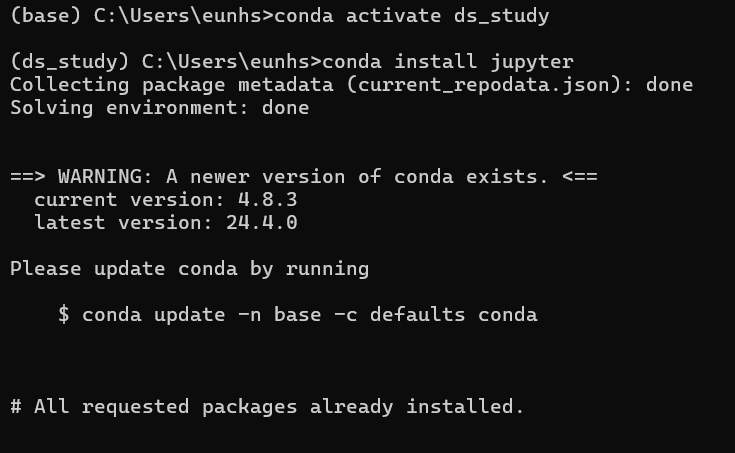
기존에 주피터 노트북을 설치해 두어서 간단한 코드만으로 설치가 완료되었다.
기타 패키지(packages) 설치
ipython, matplotlib, seaborn, pandas, scikit-learn, xlrd
알고보니 xlrd 제외하고 모든 패키지가 이미 설치되어 있었다,,, 사용해본 적이 없어서 언제 설치했나 싶은데,, 앞으로 잘 활용해줘야겠다 ㅎ 🥹
설치후
jupyter notebook명령을 실행했을 때 크롬창에서 jupyter 노트북이 실행되면 되는 것임
jupyer notebook에서 파이썬 파일
matplotlib에서 한글설정
matplotlib에서 한글 지원이 안되기 때문에 한글을 사용할 경우 폰트설정이 필요하다.
from matplotlib import rc
rc("font", family=Malgun Gothic')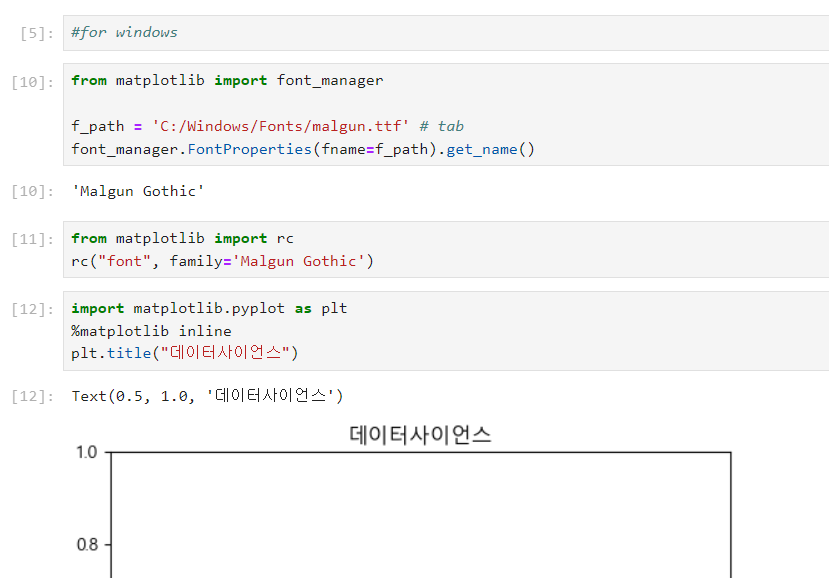
vscode 설치
윈도우는 비쥬얼 스튜디오 홈페이지에 접속해서 설치하면 된다! (매우 간단)
https://code.visualstudio.com/
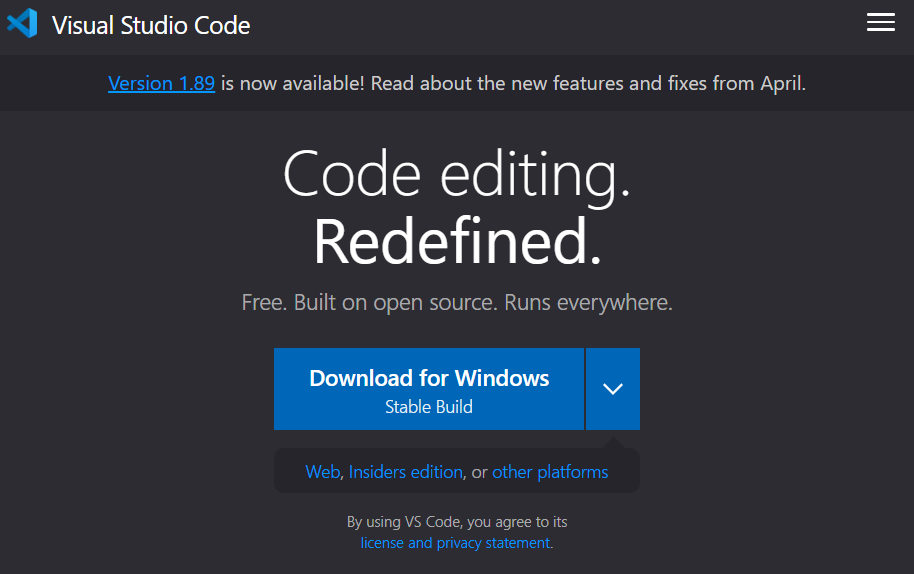
conda prompt에 code 입력시 vscode가 실행되면 설치가 잘된 것임

vscode에서 파이썬을 사용하려면, 환경 내에 python을 먼저 설치해줘야 한다.
그리고 위에서 만든 ds_study 환경에서 코드를 실행해주기 위해 interpreter를 설정해주었다. (ctrl + shift + p -> select interpreter)
vscode에서 첫 코드실행! hello world는 언제나 설렌다 🥰
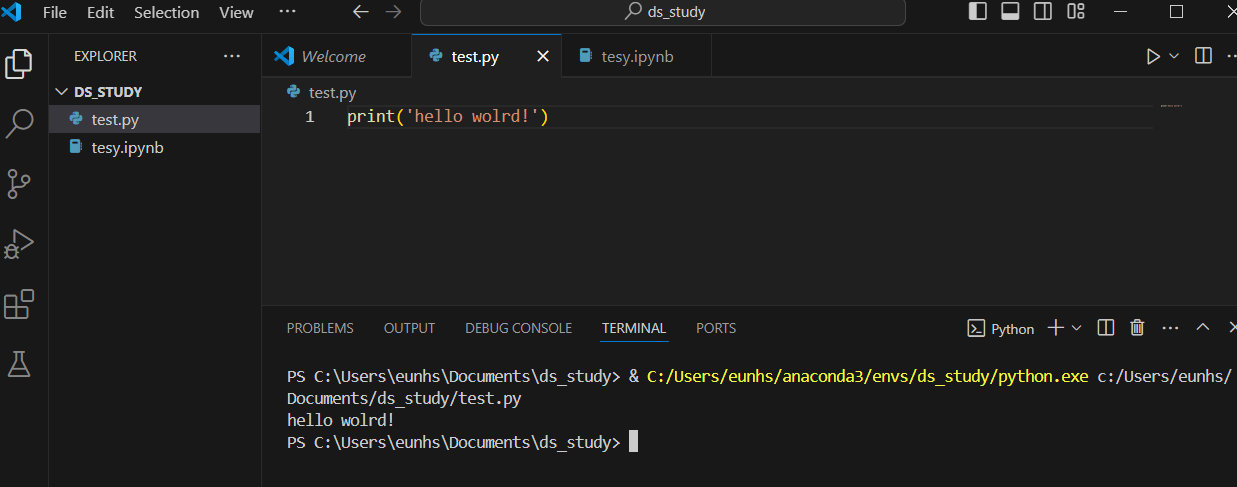
jupyter notebook 파일이 실행이 되지 않을 때
interpreter 환경설정을 해주었는데도, hello world가 출력되지 않는 현상이 발생했다.
원인은 커넬 설정을 해주지 않아서 그런 것인데, 오른쪽 위에select Kernel이라고 되어있으면 설정이 필요하다는 뜻이다.
실행하면 자동으로 맨 위 search 창에 선택 가능한 커넬이 뜨는데, interpreter와 동일한 환경(ds_study)을 선택해 주면 실행 되는 것을 볼 수 있다! (Select Kernel -> ds_study로 바뀜)